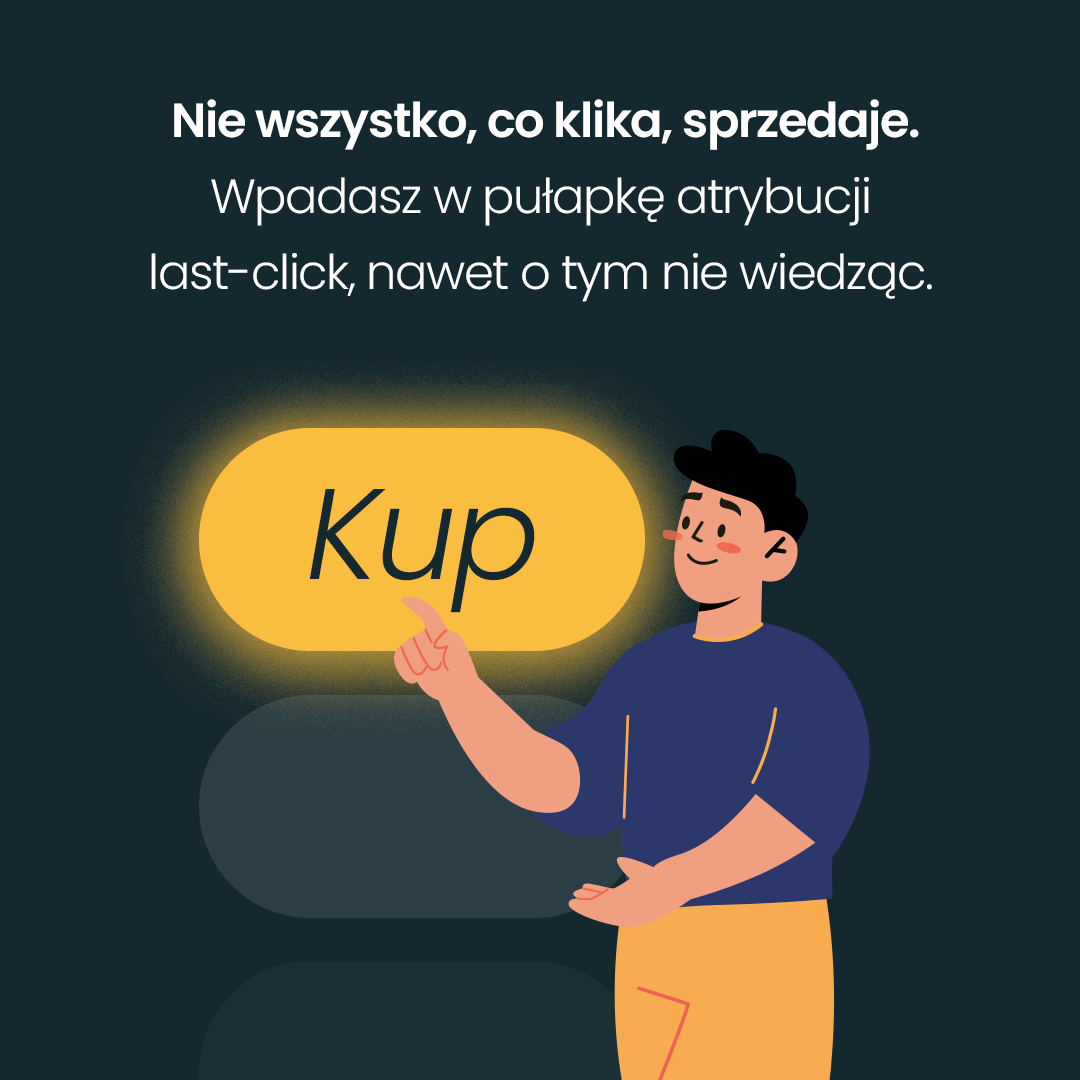Witam w finałowym odcinku TOP formuł Google Sheets, które odmienią Twoje SEOwe życie! Przed nami ekscytujące transformacje i zwieńczenie wszystkich poszukiwań… Tak, zakończymy ten cykl z przytupem! 🥳
Nie zapoznałaś/eś się jeszcze z dwoma pierwszymi odcinkami? Zapraszam:
Przed nami ostatnia część tej fascynującej trylogii. Zaczynamy!
Podziel tekst na kolumny
Zaczynamy nie-formułą porządkującą. Oto jeden z klasycznych screenów podczas pracy z Google Search Console:
Wszystkie pobrane dane znajdują się w jednej kolumnie… Klikając w “Dane”, odnajdziesz pozycję “Podziel tekst na kolumny”. Pozwoli nam ona oddzielić od siebie wartości ujęte w jednej kolumnie. W tym przypadku dane są rozdzielone przecinkami, ale masz pełną dowolność w definiowaniu separatora i z tej dowolności korzystaj😉
Do czego nam się przydaje w SEO?
do rozdzielania na mniejsze elementy naszych meta znaczników, np. gdy chcemy wykorzystać budowę <title> do konstrukcji meta opisów;
do rozdzielania adresów URL, np. gdy chcemy oddzielić rodzaj protokołu od całego adresu lub wydzielić podkatalogi;
przy raportach eksportowanych w formacie csv.
Tip: Pamiętaj! Po rozdzieleniu dane z rozdzielanej komórki zostaną nadpisane. Jeśli więc zależy Ci na ich zachowaniu, to przed użyciem formuły stwórz o ich kopię 😉
Formuła QUERY
=QUERY(dane; zapytanie; [liczba_nagłówków])
QUERY to jedna z formuł, przy których rekomendowane jest stopniowe włącznie ich do Waszego SEOwego życia😉 Jej użycie najprościej zobrazuje przykład “z życia wzięty”. Posiadacie jeden obszerny raport z crawla całego serwisu, który, jak wiadomo, sprawdza multum parametrów. Kolumny z danymi sięgają aż po horyzont, a wy na ten moment chcieliście się zająć jedynie optymalizacją meta tytułów i opisów na blogu. Otwieracie więc nową zakładkę i za pomocą QUERY prosicie o “zaciągnięcie” jedynie interesujących Was kolumn: adres URL (zawierający adres bloga), meta title, meta description… dodatkowo możecie je ustawić w dowolnej konfiguracji:
I to wszystko bez usuwania lub ukrywania zbędnych kolumn! Jeszcze jedno, jeśli zmienisz dane źródłowe, to dane wygenerowane za pomocą QUERY również zostaną zaktualizowane i za to uwielbiamy tę funkcję. W naszym przykładzie wystarczy wkleić nowy raport, aby szybko zweryfikować, czy wszystkie zamiany zostały prawidłowo wdrożone na stronie. To tylko ułamek możliwości tej formuły. Możemy od razu zaciągać sumy dla wskazanej grupy, grupować po dodatkowych parametrach, a nawet formatować zaciągane dane. Zainteresowani? Zachęcam Was do przetestowania wszystkich klauzul językowych z googlowskiej tabeli.
Do czego nam się przydaje w SEO?
przy tworzeniu raportów dla klienta, np. do udostępniania tylko wybranych danych z naszego arkusza roboczego;
analiza obszernych crawli lub innego rodzaju raportów;
do utrzymywania (niskim wysiłkiem) aktualnych danych w całym dokumencie klienta;
do łączenia, porządkowania i filtrowania dużych baz danych.
Tip: Jeśli chcesz zaciągnąć dane z odrębnego arkusza skorzystaj z formuły IMPORTRANGE. Musisz jedynie podać adres URL arkusza źródłowego oraz zakładkę, z której mają być pobierane dane, reszta dzieje się sama. 😉
=IMPORTRANGE(url_arkusza; ciąg_zakresu)
Tip2: A jakby tak… Dobrze kombinujesz! Możemy zaciągnąć dane z oddzielnego arkusza jednocześnie filtrując je za pomocą funkcji QUERY. Musimy tylko pamiętać, aby zamienić litery kolumn na ich numerację (kolumna A to Col1, B to Col2 etc.) Diabelnie skuteczna mieszanka!
Drobna uwaga — najpierw odpal samą funkcję IMPORTRANGE, aby zaakceptować połączenie między plikami. 😉
Formuła UNIQUE
=UNIQUE(zakres; [wg_kolumn]; [tylko_raz])
Unique, czyli wyjątkowy — główna cecha tej funkcji. Pozwala “przesiać” daną listę i oczyścić ją z powtarzających się wartości. Co ważne, nie nadpisuje danych wyjściowych. Oczyśćmy podaną listę URLi ze zduplikowanych adresów. Tak, kolory dodano dla wzmocnienia przekazu😄
Do czego nam się przydaje w SEO?
do usuwania z naszej listy zduplikowanych słów kluczowych;
do organizacji listy URLi naszej strony, zachowując jedynie unikalne adresy;
do czyszczenia wszelkich baz danych ze zduplikowanych informacji.
Formuła ZNAJDŹ
=ZNAJDŹ(szukany_tekst; tekst_do_przeszukania; [zaczynając_od])
Jeśli ktoś kiedyś przeprowadzi rzetelny ranking najpopularniejszych skrótów klawiaturowych, idę o zakład, że Ctrl+F (szukaj) znajdzie się na podium!🥉 Ustąpi jedynie klasyce gatunku— Ctrl+C, Ctrl+V😃 ZNAJDŹ to takie właśnie Ctrl+F, ale w postaci FORMUŁY. Dzięki temu możemy nie tylko przeszukiwać wskazane komórki w poszukiwaniu danej frazy, ale przede wszystkim łączyć ją z innymi formułami. Możliwe, że jeszcze tego nie czujesz, dlatego spójrzmy na prosty przykład. Chcemy szybko podzielić nasze słowa kluczowe na te zawierające brand i te niezawierające nazwy brandu.
Do czego nam się przydaje w SEO?
do sprawdzania, czy fraza kluczowa została umieszczona w tytule lub nagłówku H1 (jako “szukany_tekst” możemy wskazać konkretną komórkę😉);
do szybkiego mapowania stron produktów;
do kategoryzowania słów kluczowych;
do dzielenia stron na kategorie na podstawie struktury adresu URL;
do linkowania wewnętrznego.
Formuły Regexowe
3 siostrzane formuły, łączy je jedno… wykorzystanie REGEXa (wyrażeń regularnych). Bez obaw, po przedstawieniu naszych bohaterek zostawię Cię z mini słownikiem, który ułatwi korzystanie z poniższych formuł (ale nie tylko, REGEXy przydadzą Ci się również w innych narzędziach, np. Google Search Console, Ahrefs, czy Screaming Frog).
=REGEXEXTRACT(tekst; wyrażenie_regularne)
Pierwsza z nich, REGEXEXTRACT, pozwala na wyciągnięcie z danego ciągu lub komórki interesującego nas fragmentu. W naszej podróży napotkaliśmy już formuły, które miały podobną funkcjonalność, jednak wykorzystanie wyrażeń regularnych pozwala zwiększyć precyzję i wyszukiwać wiele parametrów jednocześnie. Znajdźmy adresy, które posługują się protokołem HTTP lub HTTPS:
=REGEXMATCH(tekst; wyrażenie_regularne)
REGEXMATCH ma identyczną budowę jak poprzedniczka. Różnicą jest forma zwracanej odpowiedzi. Formuła ta zwraca PRAWDĘ lub FAŁSZ w zależności od spełnienia warunków wyrażonych regexem. Z formułą JEŻELI komponuje się lepiej niż masło orzechowe z dżemem z czarnej porzeczki. Wróćmy do naszego przykładu z frazami brandowymi. Tym razem uwzględnijmy, że użytkownik mógł również wyszukiwać skróconej nazwy naszego brandu “ctsw”🧐
=REGEXREPLACE(tekst; wyrażenie_regularne; zamiennik)
REGEXREPLACE pozwala nam pójść o krok dalej i podmienić znalezioną wartość. Zmigrujmy naszą salestubową stronę na domenę salestube.tech:
Do czego nam się przydaje w SEO?
do wyciągania sprecyzowanego elementu z listy adresów URL np. statusu http, nazwy domeny, czy katalogu językowego;
do uaktualniania meta i nagłówków np. aktualizując rok w title;
do tworzenia nowych adresów URL podczas pracy nad migracją serwisu;
do kategoryzowania stron i słów kluczowych;
do wyciągania bardziej sprecyzowanych danych z dowolnej bazy.
A teraz obiecana ściągawka 😉
Zastosuj (a najlepiej łącz) podane niżej znaki specjalne, aby wybrać tekst który:
^kurtka – rozpoczyna się ciągiem “kurtka”;
kurtka$ – kończy się ciągiem “kurtka”;
kurtka|spodnie — zawiera frazę “kurtka” LUB frazę “spodnie”.
Wykorzystuj również znaki specjalne:
. — zastępuje nam jeden dowolny znak;
— gwiazdka wskazuje, że poprzedzający go znak występuje 0 lub więcej razy, łącząc ją z kropką (“.”) wskazujemy, że po (albo przed) wskazanej frazie może wystąpić (dowolna liczba dowolnych znaków);
+ — podobnie jak gwiazdka, ale poprzedzający go znak musi wystąpić przynajmniej 1 raz;
https? — wyszuka nam http lub https, “?” sprawia, że poprzedzający go znak jest opcjonalny, występuje raz lub nie występuje w ogóle;
[] — zakres znaków, możemy np. wskazać grupę znaków (również ich przedział),
{} — wskazuje konkretną ilość znaków, jaka powinna wystąpić, np. “^.{5}$” wskaże nam wszystkie ciągi, które zawierają dokładnie 5 dowolnych znaków. Możemy używać ich również do ustawiania minimum i maximum znaków — definiujemy wtedy 2 wartości: “^.{2,5}$” i otrzymujemy wszystkie ciągi składające się z od 2 do 5 znaków;
\ — znak ucieczki… jeśli chcemy wykorzystać któryś ze wskazanych znaków specjalnych (np. kropkę jako normalną kropkę w adresie URL), musimy poprzedzić go znakiem \, aby wyłączyć jego “magiczne” właściwości. Przykład: aby odnaleźć na liście adresów URL wszystkie pliki pdf (adresy zakończone na “.pdf”) wpiszemy “.*\.pdf$”.
To jedynie zajawka, o regexach można by nakręcić oddzielny tutorial — mnogość kombinacji gwarantuje multum zwrotów akcji. Jeszcze jeden tip — do testowania poprawności wyrażeń regularnych skorzystaj z https://regex101.com/😉
Podsumowanie
Jak mówią, wszystko, co dobre kiedyś się kończy, i tak też jest z naszą trylogią Google Sheets dla SEOwca. Patrząc jednak na możliwości omawianego narzędzia, śmiem sądzić, że zawsze będzie coś do odkrycia… Potraktujcie tych kilka formuł i tricków jako basic zestaw klocków Lego — możecie z nich zbudować wszystko, jeśli tylko wyjdziecie poza standardową instrukcję.😎 Życzę udanego kombinowania!